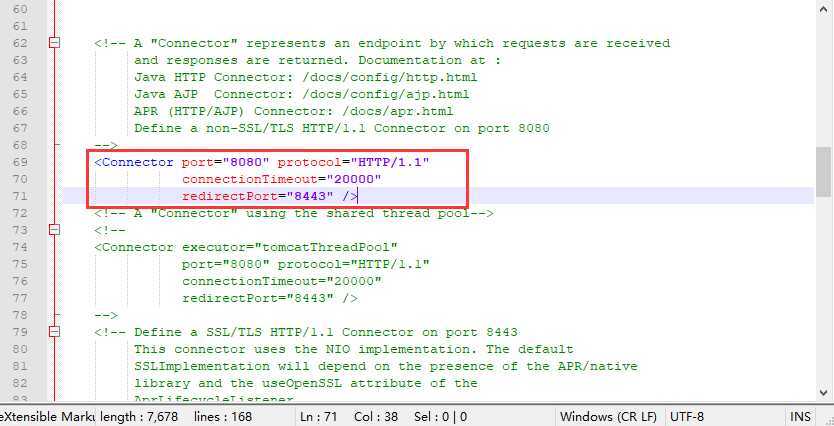Tomcat安装
时间:2020-05-14 14:55:12
收藏:0
阅读:51
Tomcat的安装与配置
1. Tomcat下载
下图红框中, 上面两个为绿色版(需要配置环境变量), 下面一个为安装版。
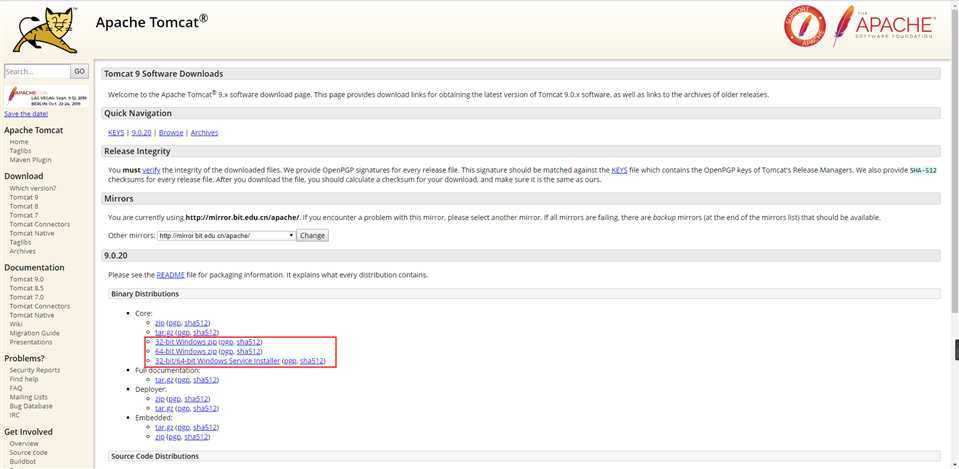
我在这里下载绿色版, 下载完成后解压, 解压到 D:\Tomcat\apache-tomcat-9.0.20-windows-x64
2. 配置环境变量
2.1 在‘系统变量‘中, 新建TOMCAT_HOME, 若已存在则点击编辑.
变量值为 解压的路径
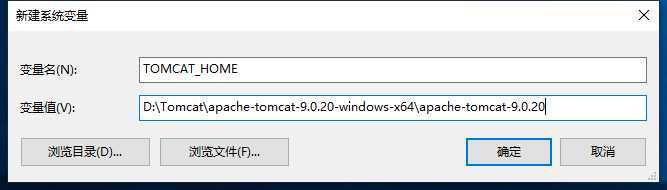
2.2 在‘系统变量‘中, 新建CATALINA_HOME, 若已存在则点击编辑.
变量值为 解压的路径
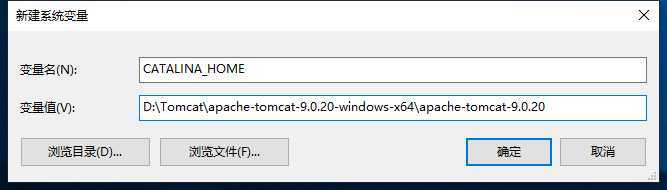
2.3 在PATH中添加 %CATALINA_HOME%\bin
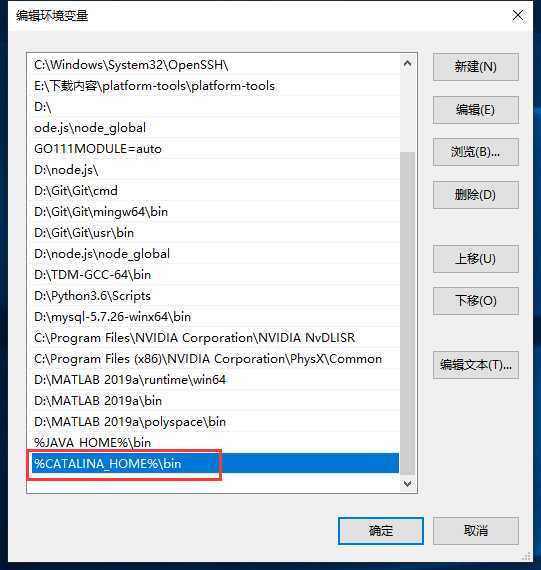
2.4 在CLASSPath中添加 %CATALINA_HOME%\lib\servlet-api.jar (后面没有分号)
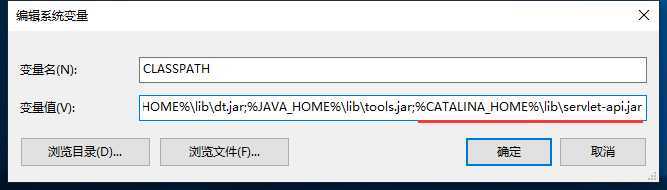
3. 单击“开始”—“运行”,输入"cmd",在控制台输入 service install Tomcat9.
在系统中安装Tomcat9服务项
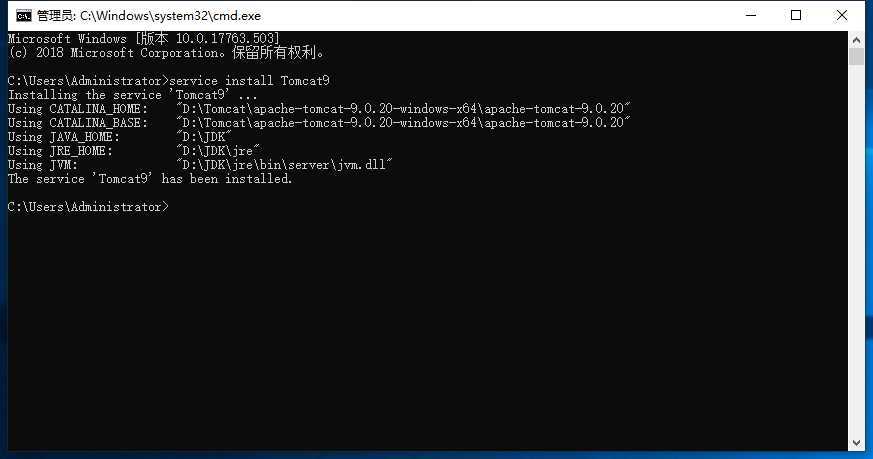
4. 点击开始, 搜索 服务 或者 进入控制面板—系统和安全—管理工具—服务,找到Apache Tomcat Tomcat9服务项,右击该项,点“启动”,启动该服务
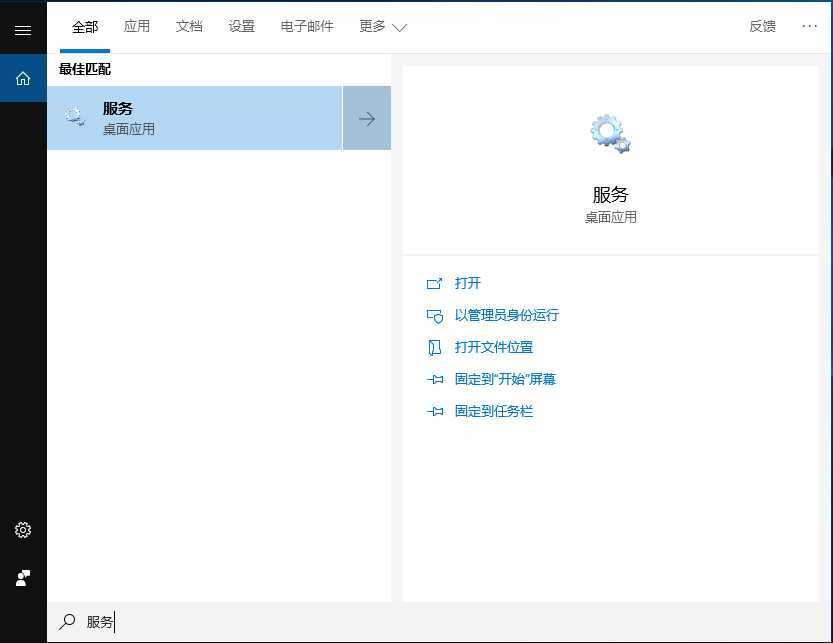
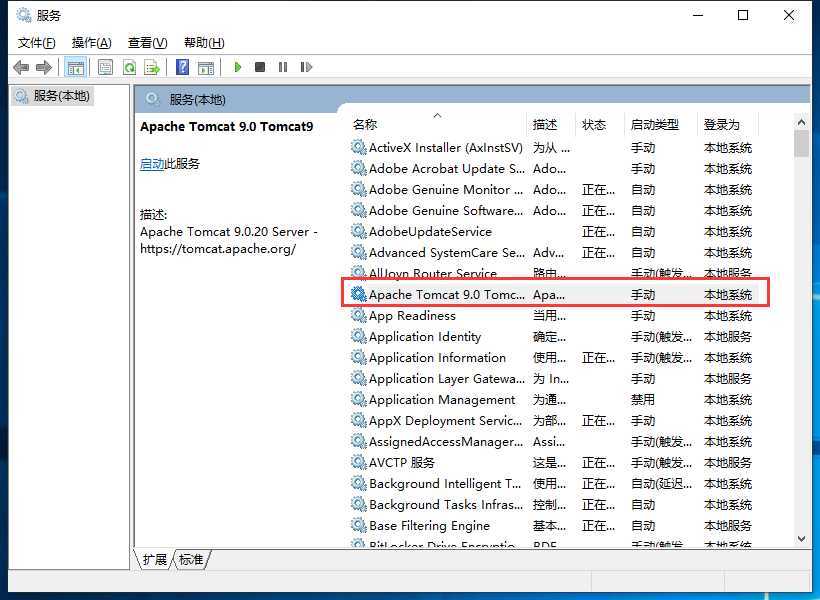
启动后
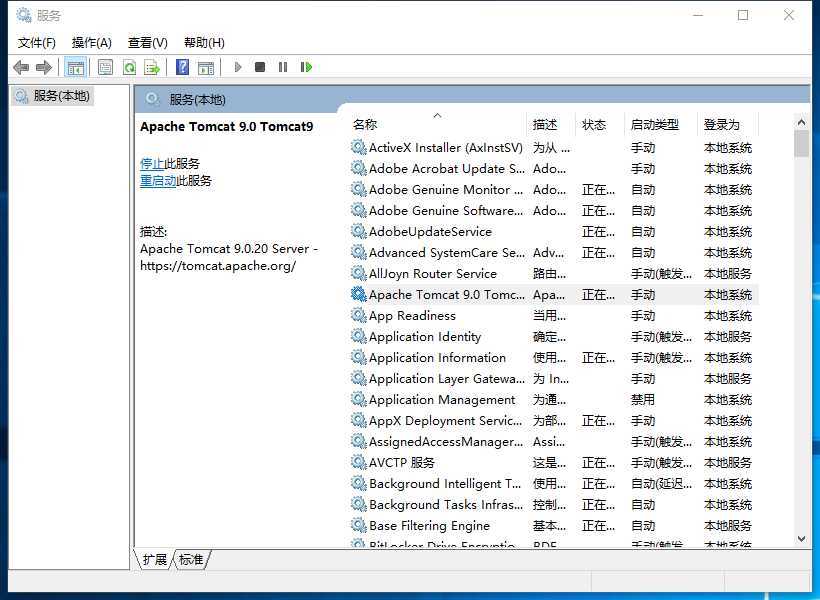
5. 打开浏览器, 地址栏输入http://localhost:8080 或 http://127.0.0.1:8080
如果出现tomcat示例主页,则表示服务器安装成功
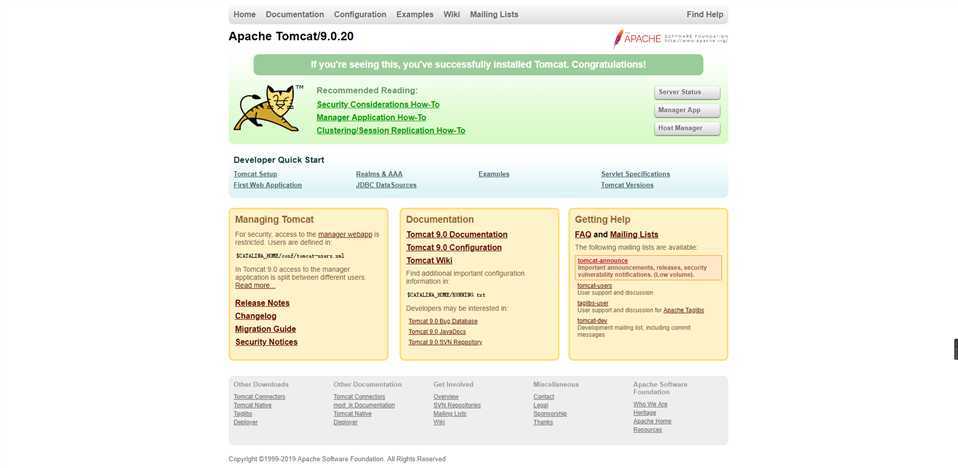
如果8080端口被占用了,可以修改tomcat的访问端口 找到 D:\Tomcat\apache-tomcat-9.0.20-windows-x64\apache-tomcat-9.0.20\conf 目录下的 server.xml 打开该文件, 找到以下内容 <Connector port="8080" protocol="HTTP/1.1" connectionTimeout="20000" redirectPort="8443" /> 将其中的 port="8080" 改为 port="9090"(或者其他端口即可)
原文:https://www.cnblogs.com/whfever/p/12888052.html
评论(0)